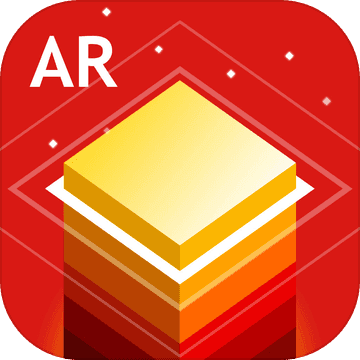在日常文档编辑工作中,我们经常需要插入多张图片,并且希望这些图片能够整齐美观地排列。其中,将图片居中对齐是一个常见的需求。然而,当图片数量较多时,手动调整每个图片的位置无疑会耗费大量时间和精力。幸运的是,microsoft word提供了便捷的方法来帮助用户批量处理图片对齐问题。本文将向大家详细介绍如何在word中实现图片批量居中对齐。
准备工作
首先,确保你的word版本支持所使用的功能。通常情况下,从word 2010版本开始,软件就具备了较为完善的图片编辑和格式化工具。其次,准备好需要编辑的文档和图片素材。打开文档后,将所有需要居中对齐的图片插入到文档中。
批量选中图片
在word文档中选中多个对象(包括图片)的方法是:按住ctrl键的同时单击各个图片,这样就可以一次性选择多个图片对象。如果你的图片分布比较散乱,可以先使用鼠标拖拽的方式在图片周围画一个矩形框,以快速选中该区域内的所有图片。
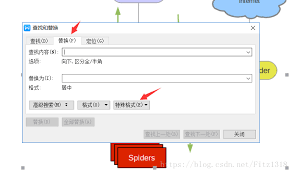
利用“布局”选项卡进行对齐
选中图片后,点击顶部菜单栏中的“格式”选项卡。在“格式”选项卡下找到并点击“排列”组中的“位置”按钮。在弹出的菜单中选择“其他布局选项”。在打开的对话框中切换到“对齐”选项卡,在这里你可以分别设置水平和垂直方向上的对齐方式。将水平和垂直的对齐方式都设置为“居中”,然后点击确定按钮即可完成操作。
快捷键辅助
除了上述方法外,你还可以通过快捷键来简化操作流程。选中图片后,按下ctrl+shift+c组合键可以快速复制图片的格式,然后再次选中目标图片,按下ctrl+shift+v组合键即可将之前复制的居中格式粘贴应用到新选中的图片上。这种方法尤其适用于图片数量非常多的情况,大大提高了工作效率。

总结
通过上述步骤,我们可以轻松实现word中文档内图片的批量居中对齐。掌握了这一技巧之后,无论是在制作报告、论文还是演示文稿等场合,都能够更加高效地完成图文排版工作。希望本文能够帮助到正在寻找解决方案的朋友们!